エラー
送信できません。 ジオデータベースのデータ タイプが一致しません
エラー メッセージ
ArcGIS Field Maps で関連テーブルのフォームを送信すると、次のエラー メッセージが返されます。
Error: Unable to submit. Geodatabase data type mismatch.
ArcGIS Field Maps (Android)
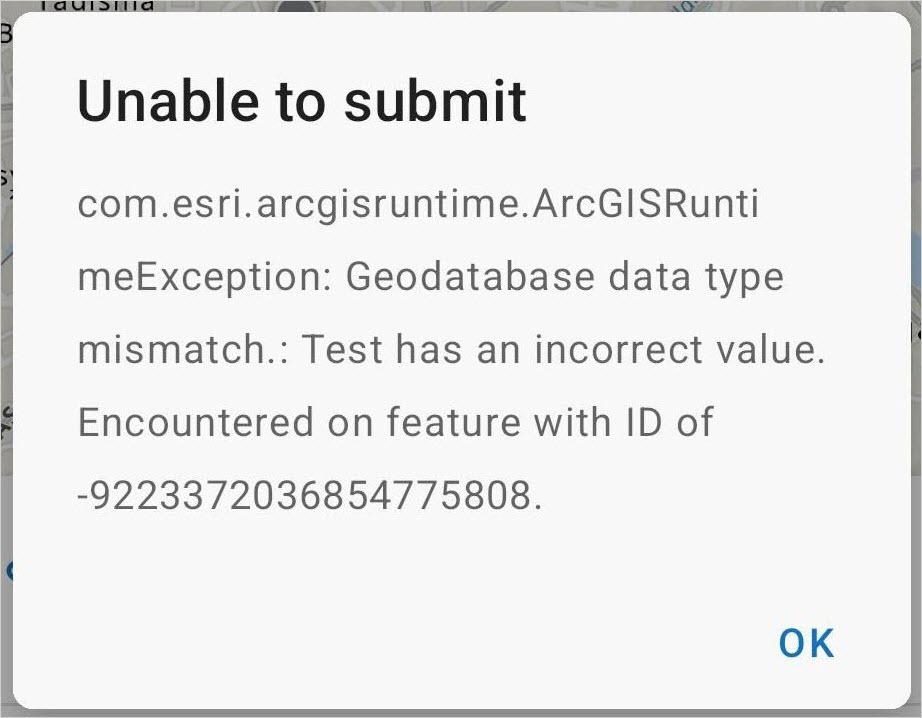
ArcGIS Field Maps (iOS)
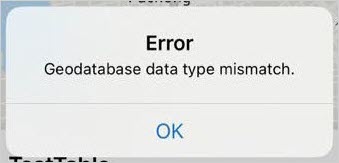
原因
ArcGIS Desktop でリレーションシップ クラスを作成しているときに、主キー フィールドと外部キー フィールドのデータ タイプが一致しません。
解決策または対処法
この問題を解決するには、フィーチャ レイヤーのフィールド データ タイプを、スタンドアロン テーブルのフィールド データ タイプと一致するように変更します。
- ArcGIS Pro プロジェクトを開きます。
- フィーチャ レイヤーとスタンドアロン テーブルの間のリレーションシップ クラスを削除します。
- カタログウィンドウで Databases フォルダーを展開してから目的のジオデータベースを展開します。
- リレーションシップ クラスを右クリックし、削除をクリックします。
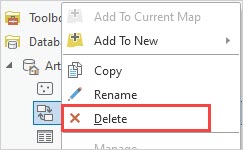
- 削除ウィンドウで、はいをクリックします。
- 目的のフィールド タイプを持つ新しいフィールドをフィーチャ レイヤーに追加し、フィールド演算 (Calculate Field) ツールを使用して、新しいフィールドに元のフィールドの値を入力します。 手順については、「操作手順: ArcGIS Pro で既存のフィールドのデータ タイプを変更する」をご参照ください。
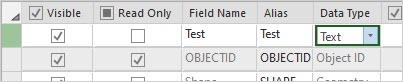
- 新しいリレーションシップ クラスを作成し、新しく作成したフィールドを主キーまたは外部キーとして使用します。 ArcGIS Field Maps の詳細な手順については、「操作手順: ArcGIS Pro での関連テーブルの設定」をご参照ください。
- Web フィーチャ レイヤーの上書き 手順については、「ArcGIS Pro: Web フィーチャ レイヤーの上書き」をご参照ください。
- ArcGIS Online で、更新されたフィーチャ レイヤーの編集を有効にします。
- ArcGIS Online にログインします。
- コンテンツ → マイ コンテンツをクリックします。
- ホスト フィーチャ レイヤーを参照し、その他のオプション
 をクリックしてアイテム詳細の表示をクリックします。
をクリックしてアイテム詳細の表示をクリックします。 - 設定タブをクリックします。
- フィーチャ レイヤー (ホスト) セクションで、編集の有効化チェックボックスをオンにします。
- 保存をクリックします。
- ArcGIS Online の Web マップにホスト フィーチャ レイヤーを追加します。
- コンテンツページで Web マップを参照し、その他のオプション
 をクリックして Map Viewer で開くを選択します。
をクリックして Map Viewer で開くを選択します。 - Web マップでホスト フィーチャ レイヤーの古いバージョンを削除します。 詳細については、「ArcGIS Online: レイヤーの整理 (Map Viewer)」をご参照ください。
- 更新したフィーチャ レイヤーを Web マップに追加します。 詳細については、「ArcGIS Online: レイヤーの参照」をご参照ください。
- Web マップを保存します。 手順については、「ArcGIS Online: マップの保存 (Map Viewer)」をご参照ください。
- コンテンツページで Web マップを参照し、その他のオプション
- ArcGIS Field Maps Web アプリを開き、ArcGIS Online と同じ認証情報を使用してログインします。
- 最近保存した Web マップのフォームを構成します。 詳細については、「ArcGIS Field Maps: フォームの構成」をご参照ください。
Note: Configure the form under Tables, not Layers.
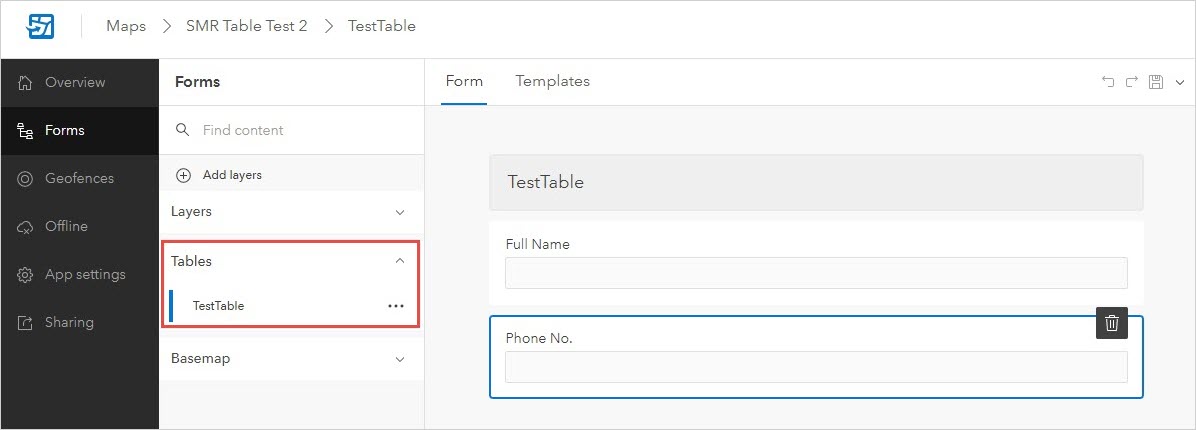
以下の図は、ArcGIS Field Maps で正常に送信されたフォームを示しています。
ArcGIS Field Maps (Android)
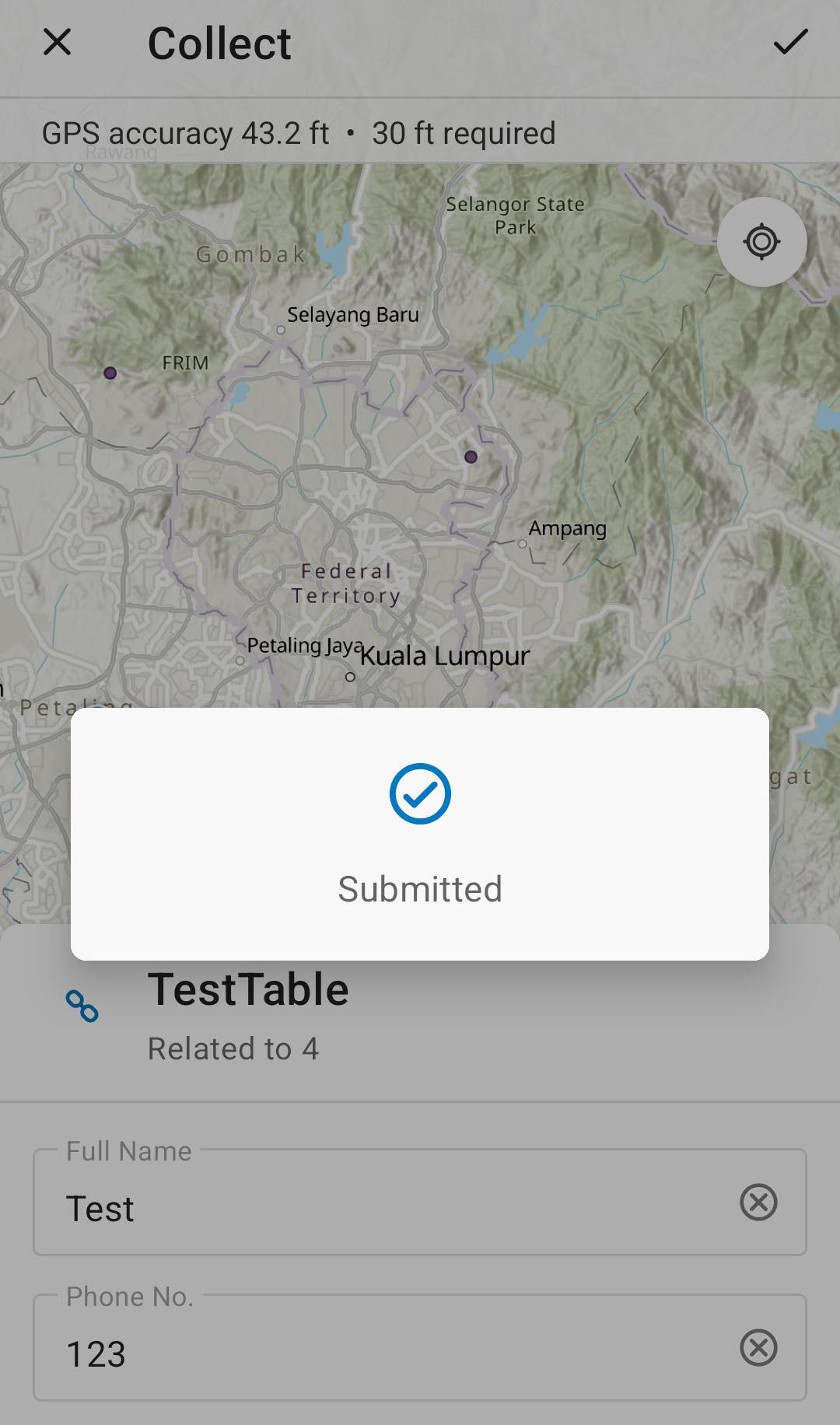
ArcGIS Field Maps (iOS)
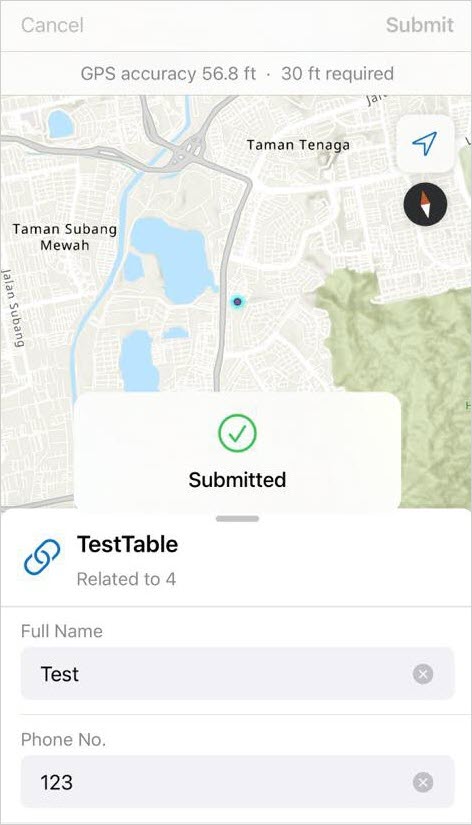
記事 ID: 000028998
ArcGIS エキスパートのサポートを受ける
今すぐチャットを開始

